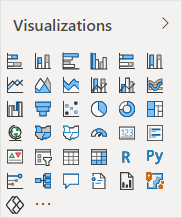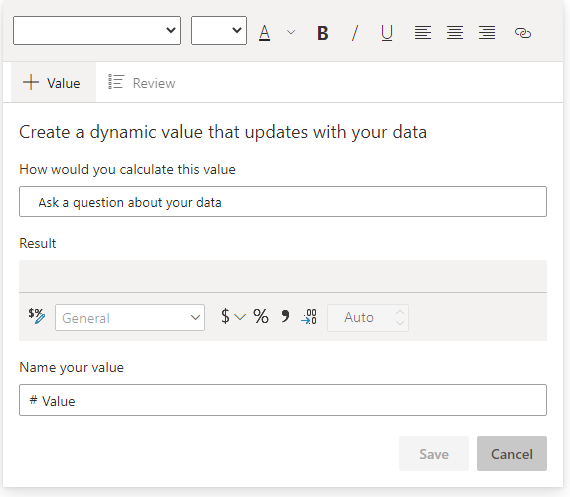Rapor nesneleri
Rapor nesneleri her rapor sayfasında düzenlenir ve şunları içerir:
Görseller - Anlam modeli verilerinin görselleştirmeleri.
Öğeler - Görsel ilgi alanı sağlayın, ancak anlam modeli verilerini kullanmayın.
Tüm rapor nesnelerinin, Biçim seçeneklerinin çeşitli bölümlerinde ayarlanabilen bazı ortak özellikleri vardır. Yaygın olarak uygulanan ayarlar arasında genel özellikler (konum, boyut ve alternatif metin), başlık, arka plan, kenarlık ve gölge bulunur.
Görseller
Görseller, anlam modeli verilerinin görselleştirmeleridir. Power BI, yerleşik olarak sunulan ve tüm raporların kullanımına sunulan 30'un üzerinde çekirdek görsel içerir. Görselleştirmeler bölmesinin ilk bölümünde temel görsellere erişebilirsiniz.
İpucu
Alanlar bölmesindeki görsel simgesinin neyi temsil ettiği hakkında bilgi edinmek için imleci üzerine getirerek görsel türünü bir araç ipucunda görüntüleyin.
Ayrıca çekirdek görselleri özel görsellerle genişletebilirsiniz. Özel görseller Microsoft AppSource'tan (Microsoft Office 365, Microsoft Dynamics 365, Power BI veya ayrı Microsoft Azure web uygulamaları gibi iş uygulamaları için bir uygulama mağazası) kaynaklanır veya .pbviz dosyası olarak karşıya yüklenir.
Görsel eklemek ve yapılandırmak için aşağıdaki genel metodolojiyi kullanabilirsiniz:
Görsel Öğeler bölmesinde görsel türünü seçin ve sayfada konumlandırıp boyutlandırın.
Görseli doldurmak için anlam modeli alanlarını eşleyin. Her görselde bir veya daha fazla kuyu vardır. Kuyuların sayısı ve türü görseller arasında farklılık gösterir. Dilimleyici gibi bazı görsellerde tek bir kuyu vardır, ancak diğer görsellerde çok daha fazlası vardır.
İsteğe bağlı olarak, görsel düzeyi filtreler uygulayın.
Alan eşlemelerini değiştirin, büyük olasılıkla alanları yeniden adlandırın, özetleme davranışını değiştirin (veya özetlemeyi kısıtlayın) veya Verileri olmayan öğeleri göster seçeneğini etkinleştirin.
İsteğe bağlı olarak, sıralama alanını ve sıralama yönünü (artan veya azalan düzende) değiştirin.
İsteğe bağlı olarak, istenen sonucu ve stili oluşturmak için biçim seçeneklerini uygulayın.
İsteğe bağlı olarak (ve desteklendiğinde), analiz seçeneklerini kullanarak minimum veya maksimum satırlar gibi destekleyici verileri ya da anomali algılama ve tahminler gibi Yapay Zeka (AI) sonuçlarını yer paylaşımlı olarak kullanabilirsiniz.
Not
Adım 2-4, verileri filtreleme, gruplandırma ve özetleme ile ilgili analiz sorgusunu tanımlar.
Bu genel metodolojiyi daha iyi anlamak için rapor görselinin nasıl yapılandırıldığına ilişkin aşağıdaki videoyu watch.
Bu modül her görseli ayrıntılı olarak açıklamayı amaçlamaz. Bir sonraki ünitede görseller, ne zaman ve ne zaman kullanılmaması konusunda yönergelerle birlikte görselleştirme gereksinimlerine göre gruplandırılır.
İpucu
Temel görsellerin tam listesi ve açıklaması için bkz . Power BI'da görselleştirme türleri.
Ayrıca, bu modül her görsel biçimi veya analiz seçeneğini açıklamayı amaçlamaz.
İpucu
Power BI görselini biçimlendirmeyi öğrenmenin harika bir yolu denemeler yapmaktır. Biçim seçenekleri, belirli bir ayarı daraltmak ve bulmak için kullanabileceğiniz bir arama kutusu içerir. Bir ayarın ne yaptığını öğrenmek için ayarı yapılandırın ve ardından sonucu gözlemleyin. Beklenen sonucu vermezse, özgün ayara dönmek için Ctrl+Z klavye kısayolunu basın.
Öğeler
Öğeler görsel ilgi alanı sağlar ancak anlam modeli verilerini kullanmaz (daha sonra açıklanan bir özel durum dışında).
Dört öğe türü şunlardır:
Metin kutusu - Rapor sayfasına başlık gibi zengin metinler ekleyin. Yazı tipi türünü ve yazı tipi boyutunu seçerek uygulayabilir ve ardından renk, stil (kalın, italik veya altı çizili) ve paragraf hizalamasını (sağ, orta veya sol) ayarlayabilirsiniz. Köprüler de ekleyebilirsiniz.
Düğme- Rapor tüketicilerinin bir uygulama gibi raporla etkileşim kurabilmesi için düğmeler ekleyin. Düğmeler önceki sayfaya dönme, belirli bir sayfaya gitme, sayfaya detaylandırma, yer işareti seçme, Q&A'yı açma veya varsayılan web tarayıcısında bir web URL'si açma gibi farklı eylemler gerçekleştirebilir.
Şekil- Rapora süsleme olarak bir şekil ekleyin veya eylem gerçekleştirmek için düğme gibi davranın. Temel şekillerden oklara ve hatta kalplere kadar neredeyse tüm akla gelebilecek şekiller mümkündür. Şekiller metin içerebilir ve birçok farklı şekilde biçimlendirilebilir ve biçimlendirilebilir.
Görüntü- Rapor sayfasına şirket logonuz gibi bir resim yükleyin. Desteklenen görüntü türleri arasında BMP, JPEG, GIF, TIFF ve PNG bulunur. Şekiller öğesine benzer şekilde, görüntüler de eylem gerçekleştirmek için düğmeler gibi davranabilir.
Rapor anlam modelinden alınan dinamik değerleri metin paragraflarına ekleyebilen metin kutusu özel bir bahsetmeyi hak eder. Sayfa filtrelendiğinde dinamik değerler filtrelenir. Teknik olarak, metin kutusu görsel değildir. Ancak, bu örnekte bir gibi davranır. Ayrıca, metin açıklamalarını ve içgörüleri kullanarak verileri otomatik olarak özetleyen akıllı anlatı görseli olarak da kullanılabilir.
Tasarım zamanında bir metin kutusuyla başlayabilir veya Görsel Öğeler bölmesinden akıllı anlatı görselini ekleyebilirsiniz. Nasıl başlarsanız başlayın, sonuç aynı olacaktır. Ardından soru sormak için Q&A kullanarak dinamik bir değer ekleyebilirsiniz. Ayrıca, değerleri biçimlendirebilirsiniz.